Registro en Pumble
Puedes registrarte en Pumble creando tu propio espacio de trabajo o uniéndote a un espacio de trabajo a través del enlace de invitación que recibes de los miembros de tu equipo.
Crear un espacio de trabajo #
- Ve a la página de Registro
- Selecciona Continuar con Google o Continuar con correo electrónico
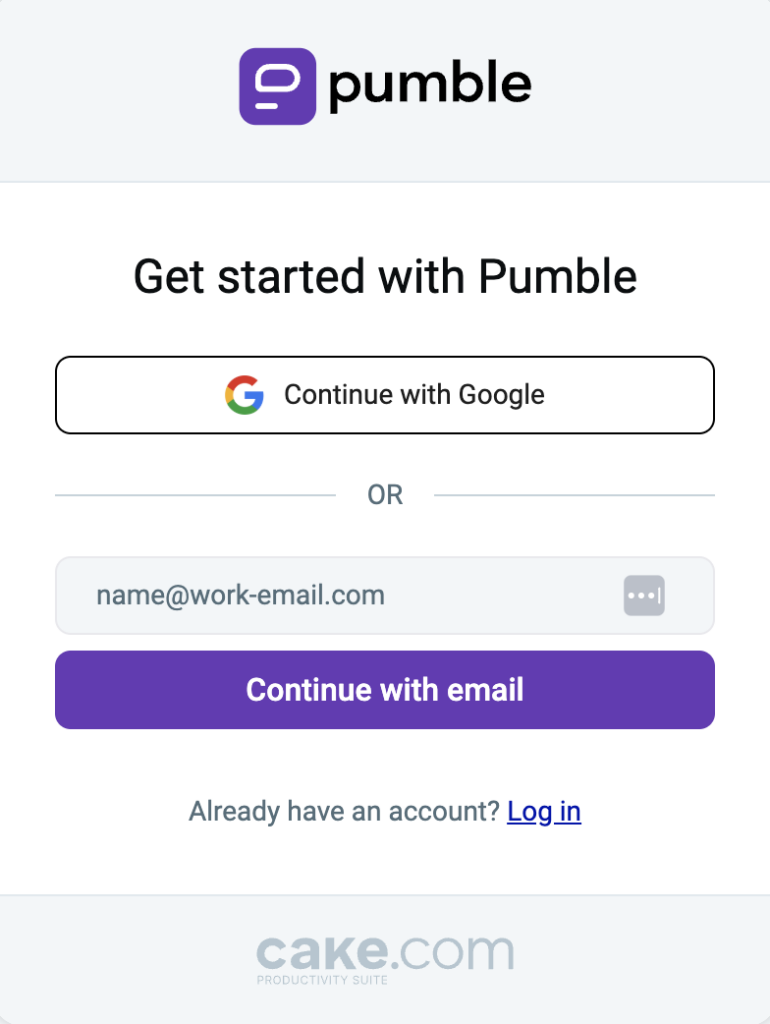
Continuar con Google #
Se te redirigirá a tu cuenta de correo electrónico y a la pantalla Bienvenido a Pumble:
- Si no tienes un espacio de trabajo, introduce el nombre de la empresa/equipo en el campo de texto, acepta los términos de uso de Pumble y Cake.com y haz clic en Crear espacio de trabajo
- Si tienes un espacio de trabajo, selecciona uno de la lista
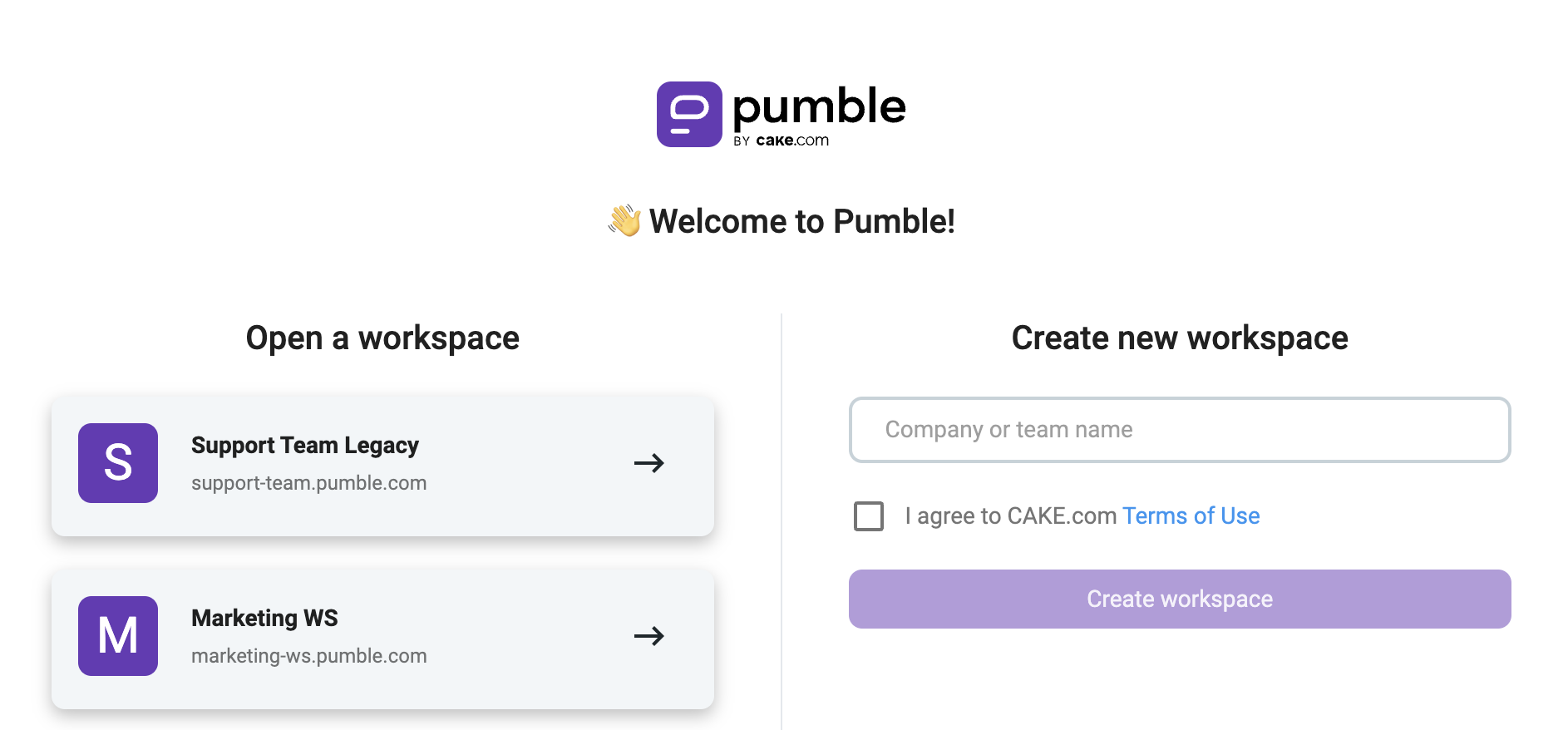
Continuar con correo electrónico #
Puedes registrarte en Pumble usando tu correo electrónico. Para ello, sigue estos pasos:
- Introduce tu dirección de correo
- Abre el correo electrónico que recibiste
- Introduce el código de verificación
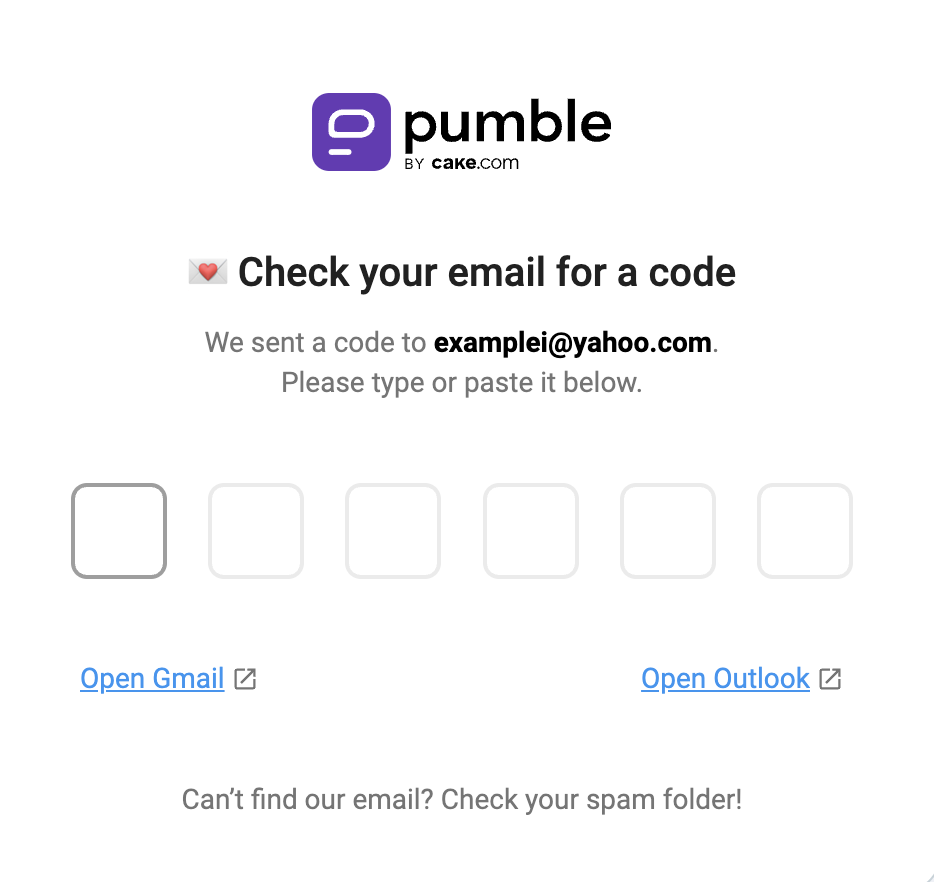
Serás redirigido a la pantalla de Bienvenido a Pumble. Introduce el nombre de la empresa/equipo en el campo de texto, acepta los términos de uso de Pumble y Cake.com y haz clic en Crear espacio de trabajo.
Si aún no tienes una cuenta CAKE.com, al registrarte en Pumble se creará automáticamente una cuenta CAKE.com para ti, junto con una organización dentro de ella.
Una vez que hayas hecho eso, serás redirigido al espacio de trabajo que creaste y encontrarás un mensaje que te solicitará que invites a usuarios a tu espacio de trabajo recién creado.
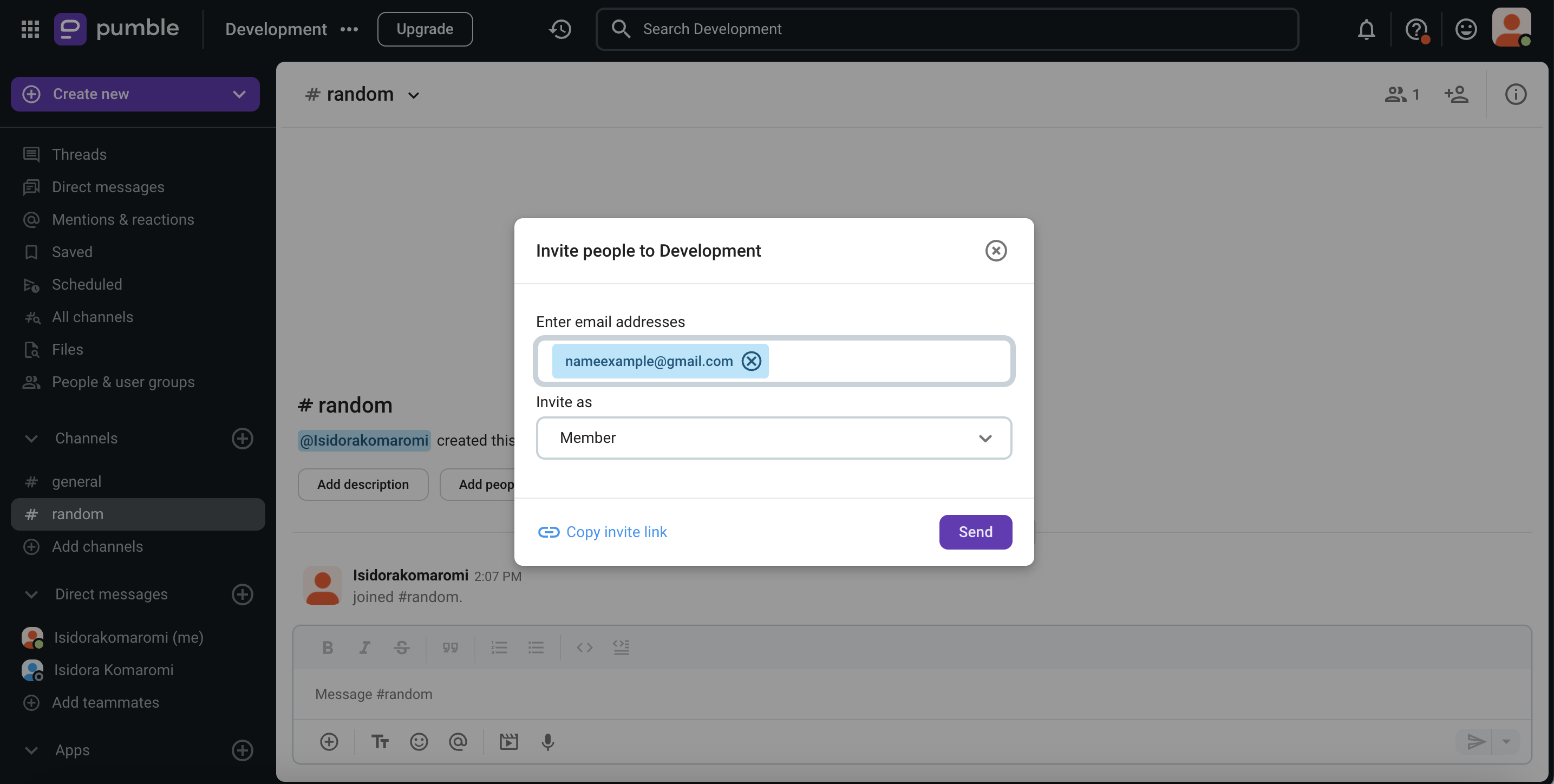
Unirse a un espacio de trabajo #
Cuando alguien te invite al espacio de trabajo, recibirás un correo electrónico con el enlace de invitación. Esto es lo siguiente que tienes que hacer:
- Abre tu correo electrónico
- Encuentra el correo electrónico con la invitación
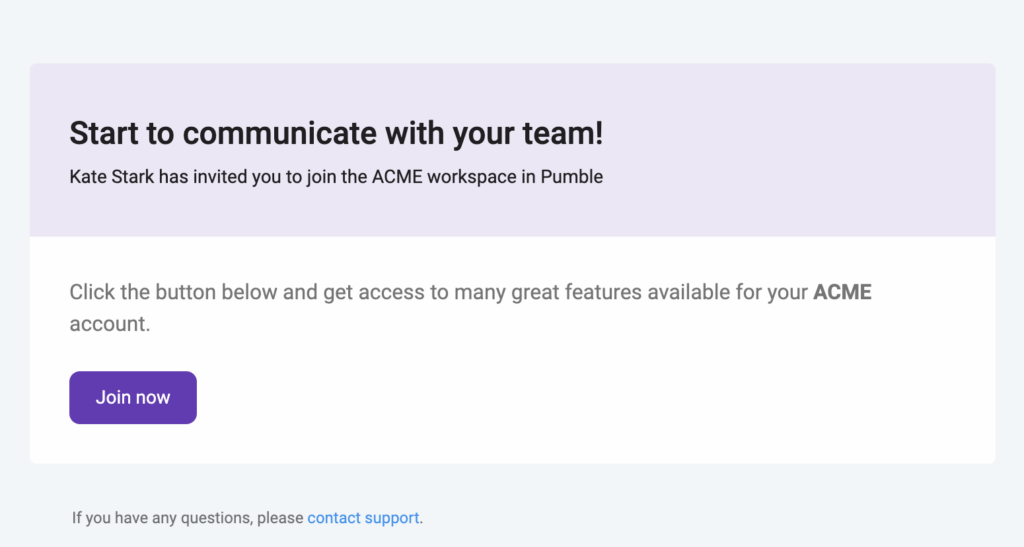
- Haz clic en Unirse ahora
- Escribe tu nombre, acepta los términos de uso de Pumble y CAKE.com y podrás unirte al espacio de trabajo
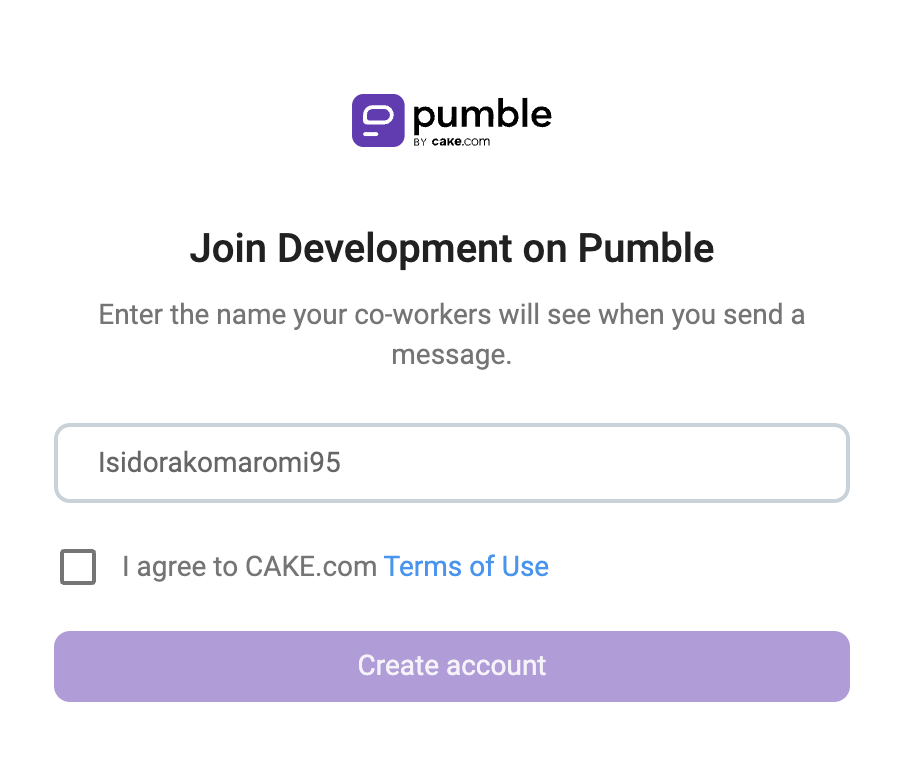
o
- Ve a la página de inicio de sesión
- Selecciona Continuar con Google o Continuar con correo electrónico
Continuar con Google #
Serás redirigido a tu cuenta de correo electrónico y a la pantalla de Bienvenido a Pumble. Elige el espacio de trabajo de la lista de invitaciones pendientes en la sección Aceptar invitaciones.
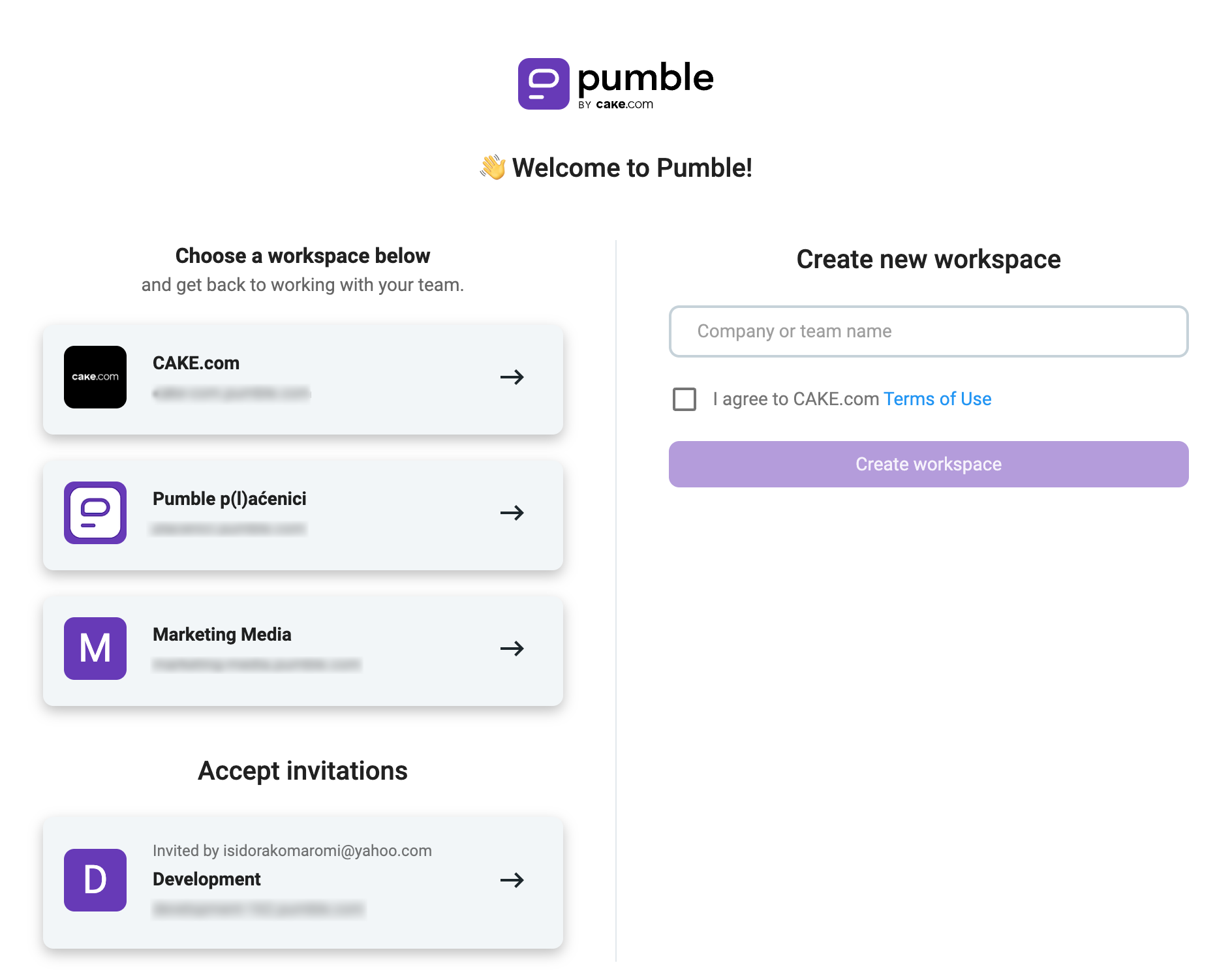
Continuar con correo electrónico #
Introduce tu dirección de correo electrónico y luego un código de verificación. Elige el espacio de trabajo de la lista de invitaciones pendientes en la sección Aceptar invitaciones.
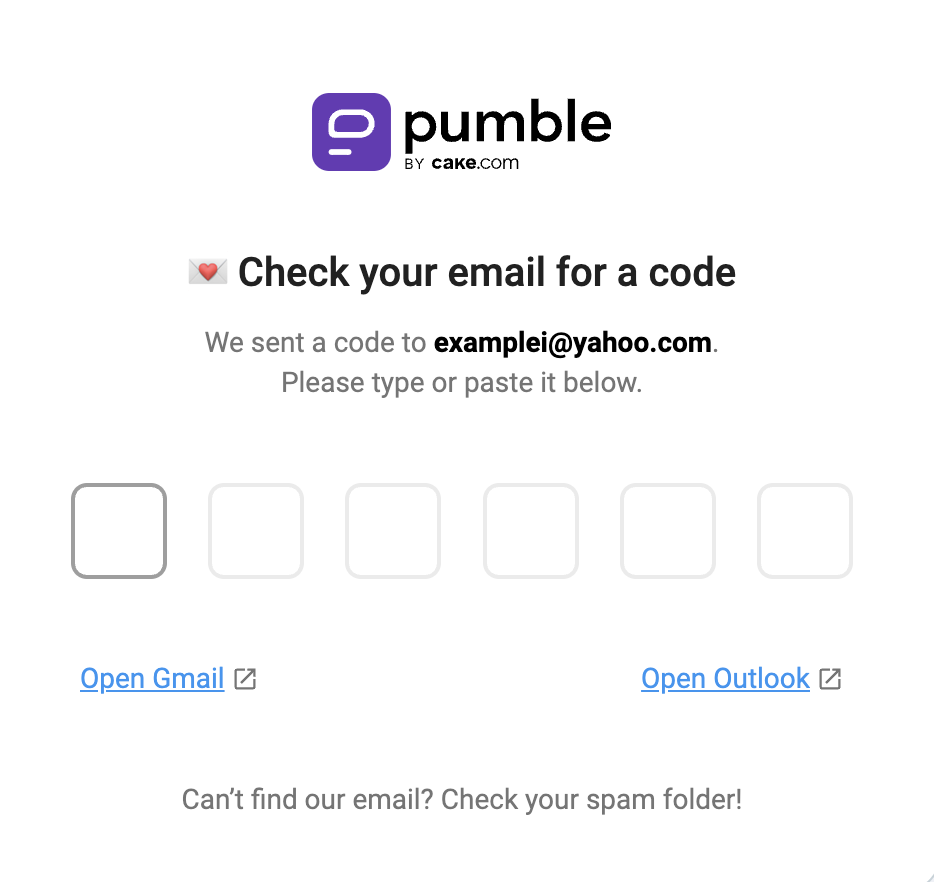
Consulta este artículo para obtener más información sobre cómo configurar tu perfil personal después de crear/unirse a un espacio de trabajo en Pumble.
Consulta este artículo para aprender cómo registrarte en Pumble usando aplicaciones móviles.